【テゾス専用ウォレット】Kukaiウォレットの設定方法!
こんにちは、画像生成AIでひたすら猫のイラストを生成している じょじお(@jojio‗illust)です。
この記事ではテゾス専用のホットウォレットであるKukai Wallet(Kukaiウォレット)の使い方について解説した記事です。

▲AI画像の大量ファイルをプロンプトと一緒に簡単に整理する方法はこちら。

▲素材に関連する英単語100個以上まとめました。

▲すべてのプロンプト関連記事はこちらにまとめています。

▲Midjourneyユーザー向け。専用Discordサーバーを作って画像生成作業を効率化する方法。
Kukaiウォレットとは?
Kukai Wallet(Kukaiウォレット)は、テゾス専用のホットウォレットです。
テゾスブロックチェーンを使ったNFTマーケットプレイスでNFT売買を行うためには、テゾス用のウォレットの導入が必要になります。
テゾス用のウォレットには他にも下記があります。
- Kukai Wallet:Webアプリ
- Temple Wallet:ブラウザ拡張機能・モバイルアプリ
 じょじお
じょじおわたしは個人的にTempleウォレットをおすすめしています。詳細は下記の記事をご覧ください。
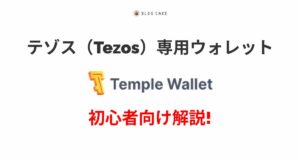
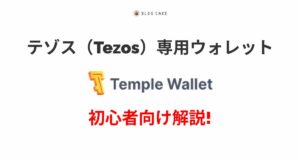
Kukai Walletの設定方法
Kukaiウォレットの使い方です。
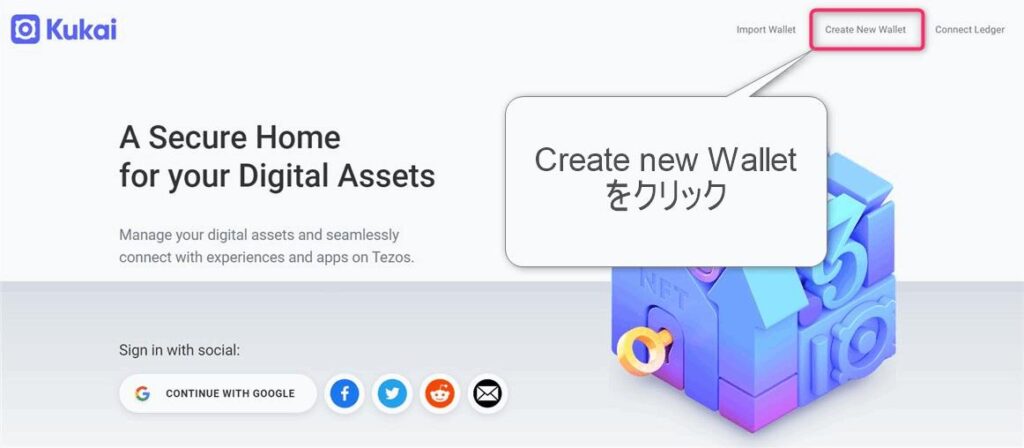
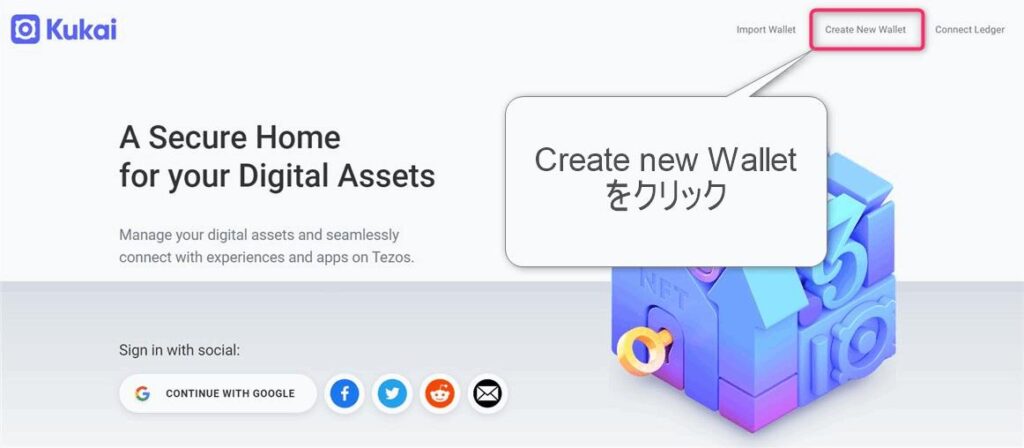
▲Kukai Walletにアクセスします。画面右上の「Create new wallet」をクリックします。
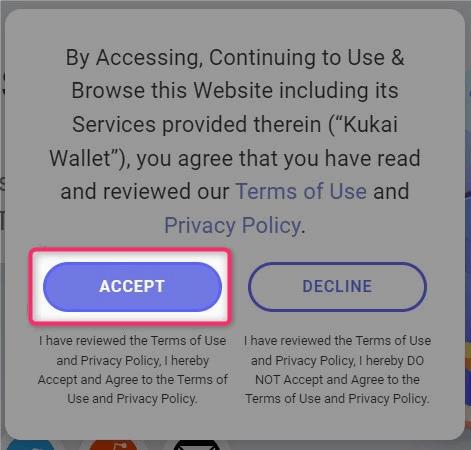
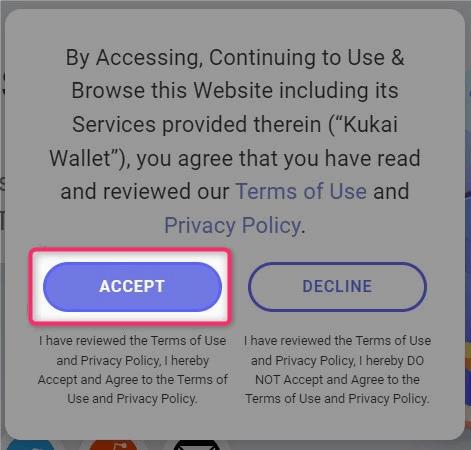
▲上記の画面が表示された場合は、内容を確認してAcceptをクリックします。
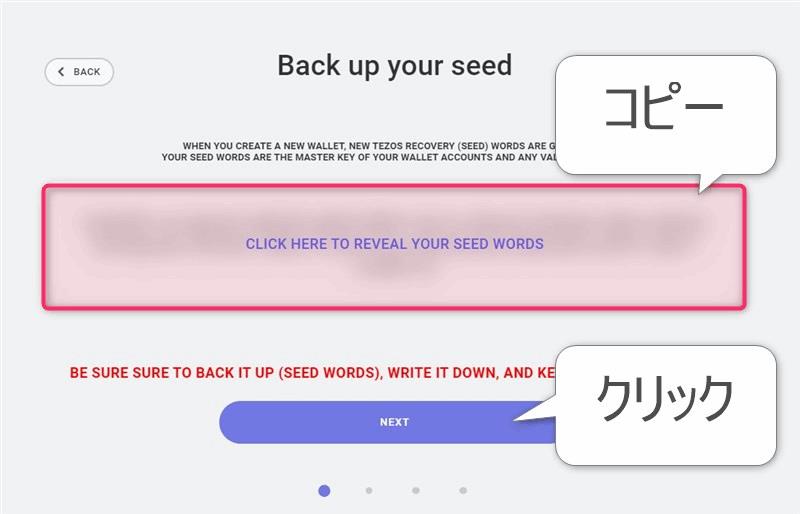
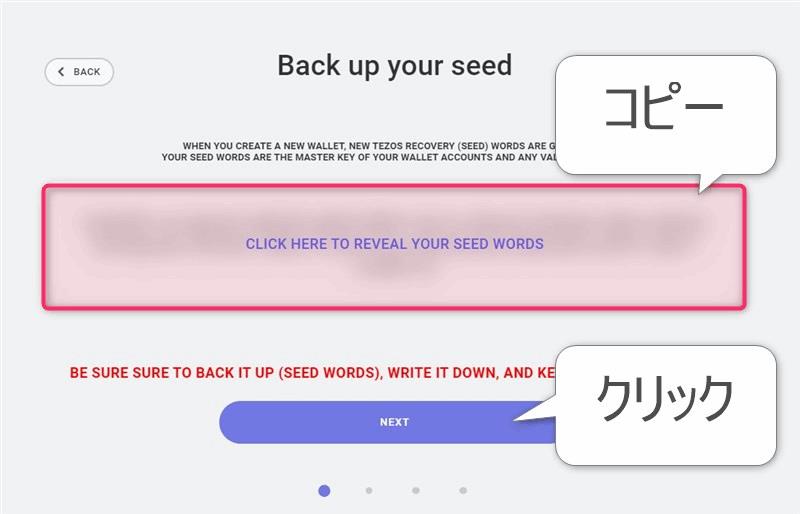
▲シークレットフレーズが表示されますので、内容を確認してコピーします。コピーしたら一旦メモ帳などに張り付けてください。次の画面ですぐに内容についての質問があり、そこで利用します。
コピペしたらNextをクリックして次へ進みます。
シークレットフレーズはPC変更時などに使うことになるので、誰にも見られないように大切に保管してください。
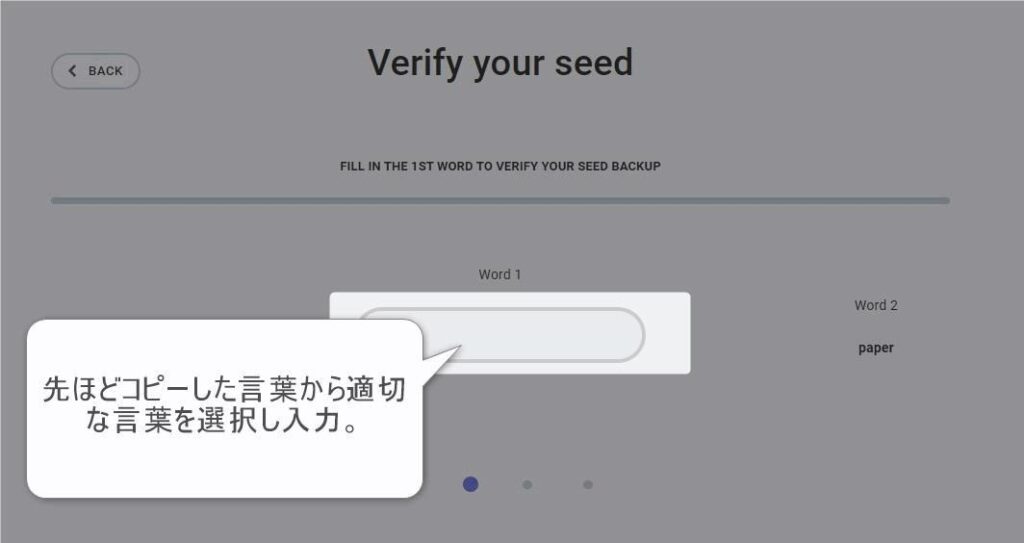
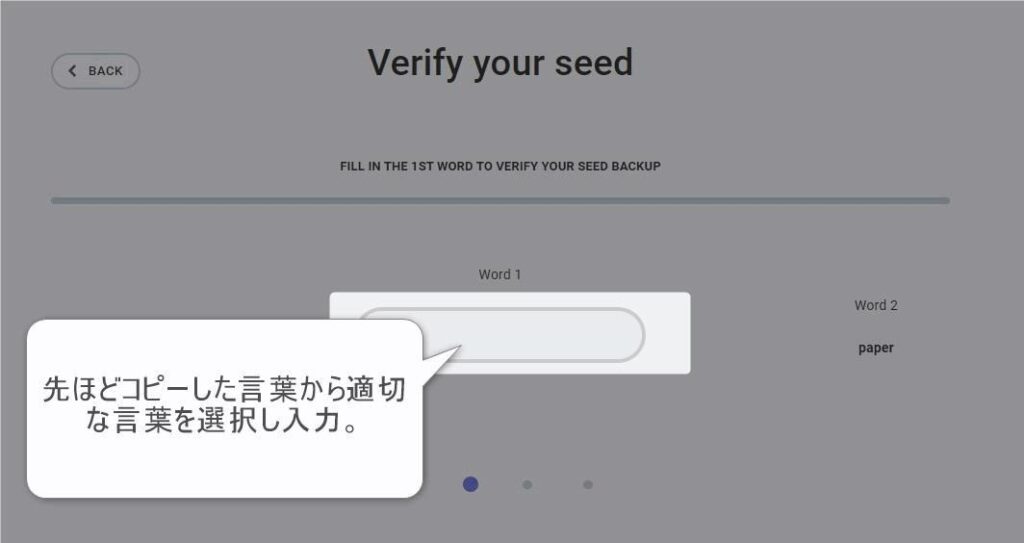
▲シークレットフレーズについての質問を問われますので、先ほどコピペしたシークレットフレーズを確認して空欄を埋めましょう。例えば、Word1には、シークレットフレーズの中の一番目に書かれた単語を入力します。
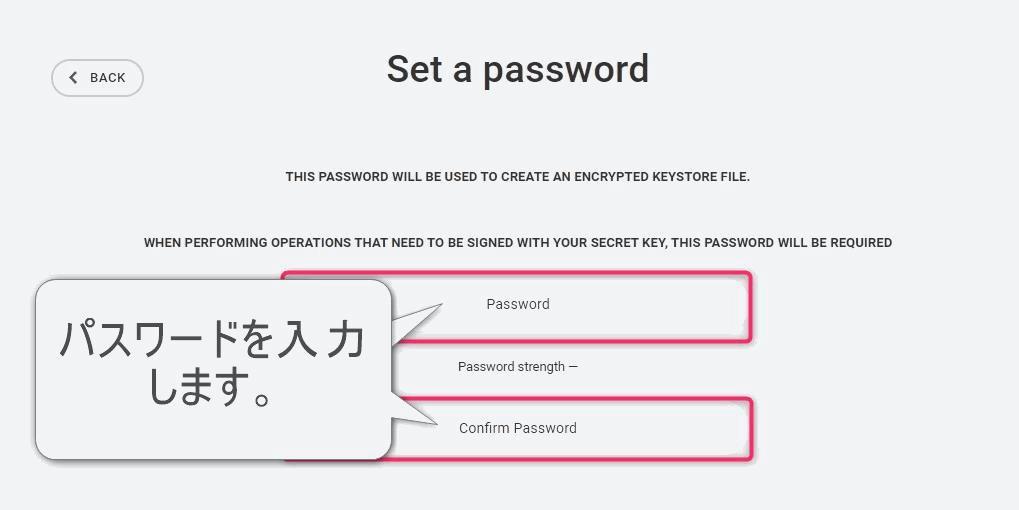
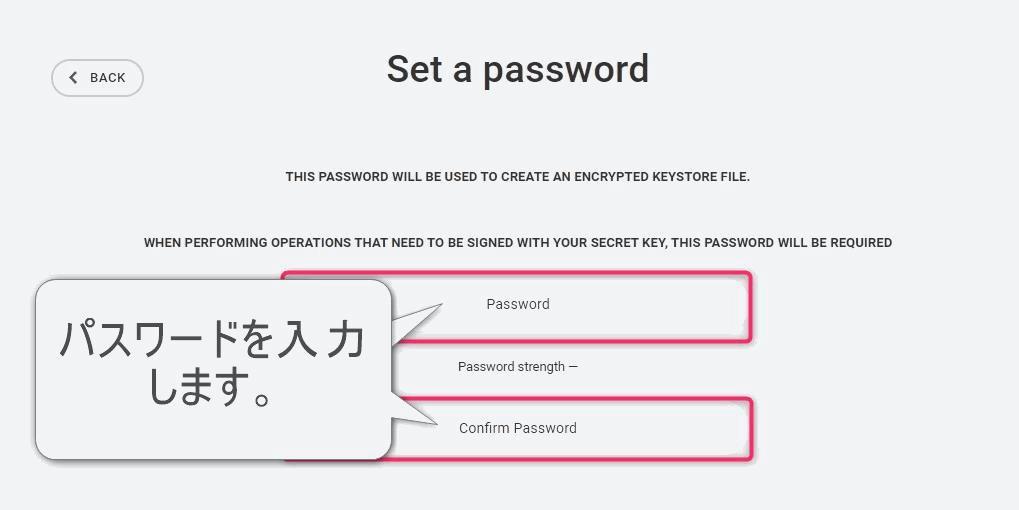
▲すべて埋めたらパスワードを設定します。
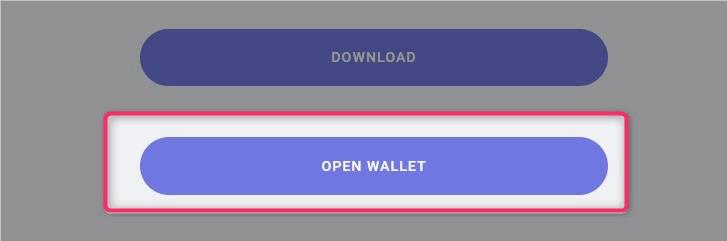
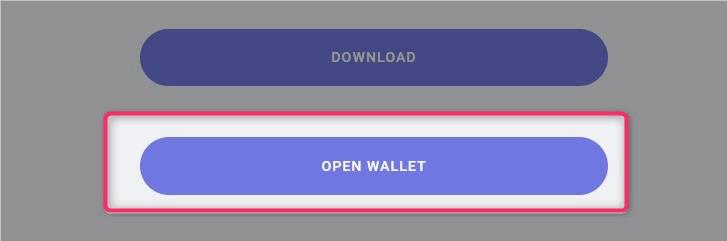
▲以上でKukai Walletの設定は完了です。Open Walletをクリックしてウォレットを開きます。
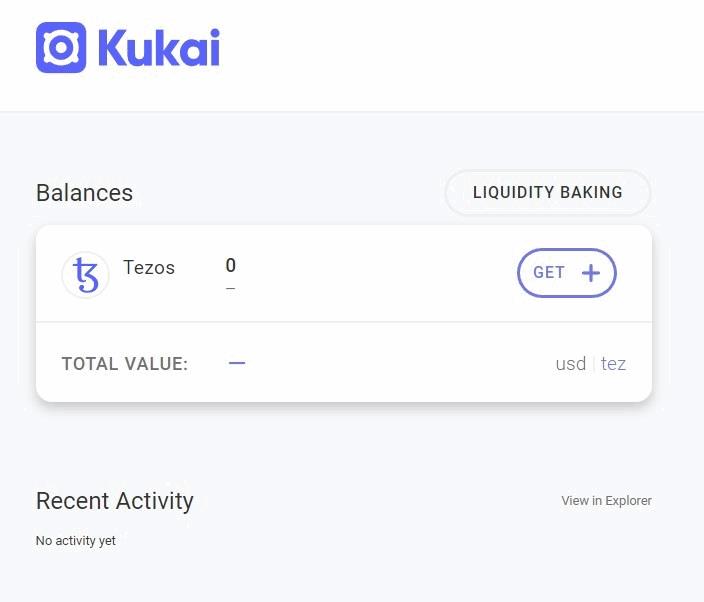
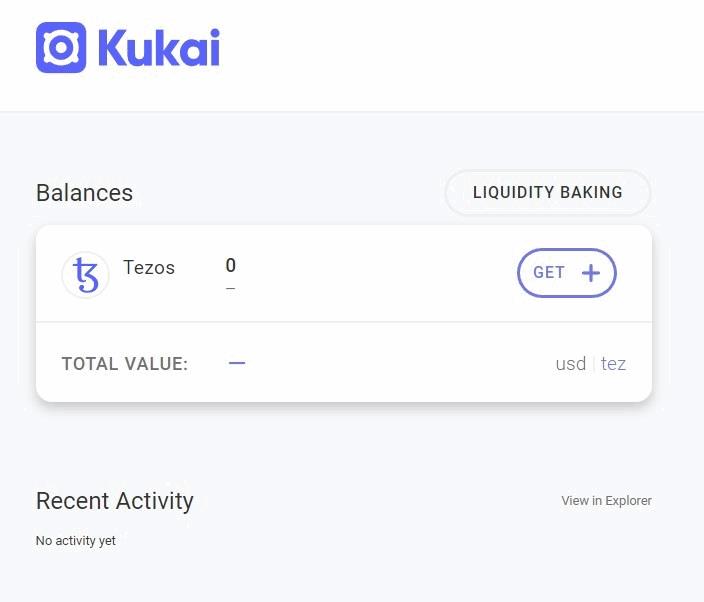
▲ウォレットのトップ画面です。
以上で、ウォレットの登録は完了です。




コメント